Содержание
- Цена: 20 USD
TV box на Allwinner A20 — он же Атол HUB-19. Оторвемся по полной. На сайте Атола он исчез. Поэтому ссылку даю на RSH-Tech Company Limited. Это сейчас он с зеленым лейблом, а ранее выглядел вот так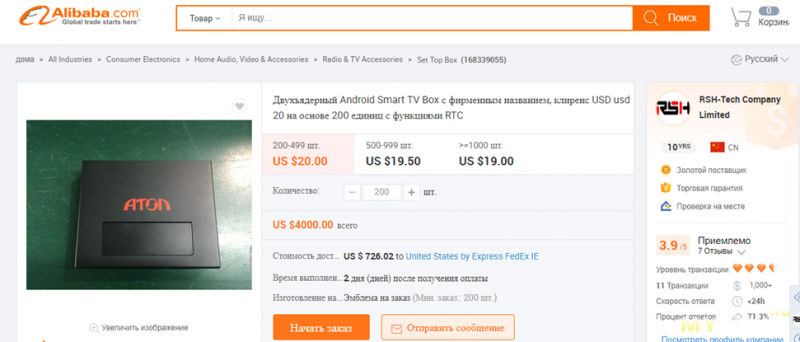
Предыстория.
Что мы видим в итоге? Массовый лохотрон по продаже коробочки себестоимостью 15 баксов. И Атоловцы нехило так забашляли ФСРАР, дабы те как можно дольше не выкладывали в открытый доступ УТМ. Сейчас Атол отказался от поддержки своего поделия и активно пропагандирует Атол HUB-20. Они перед Новым годом на жирбесте проскакивалиОстапа понесло. Я отвлекся. Приходит хаб вот в такой коробке



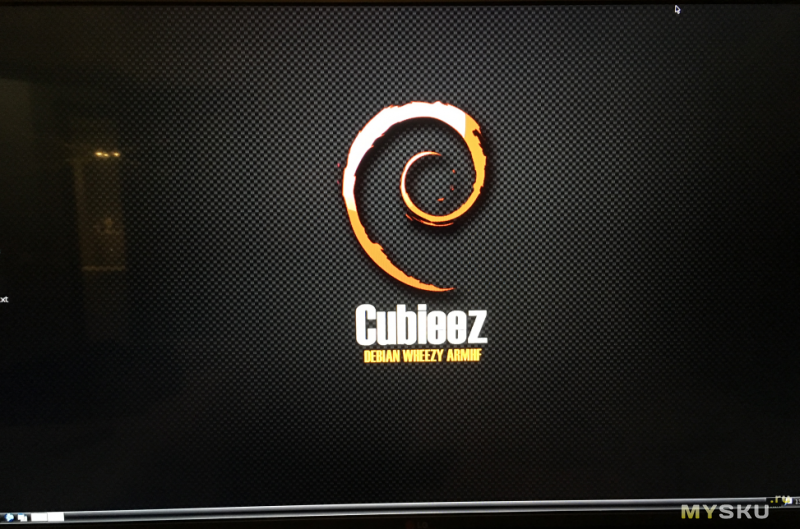
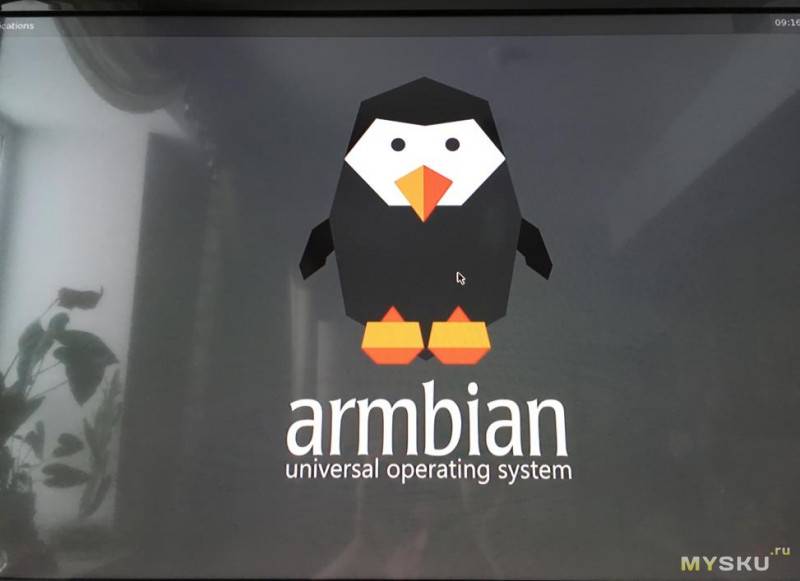
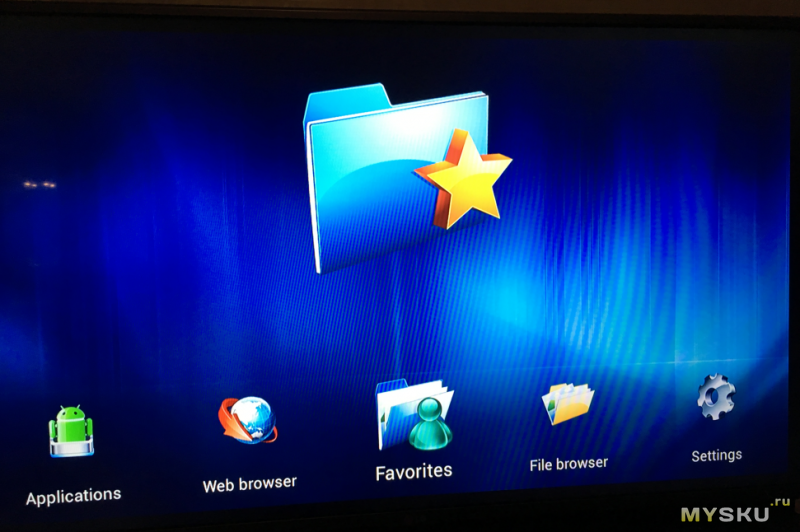
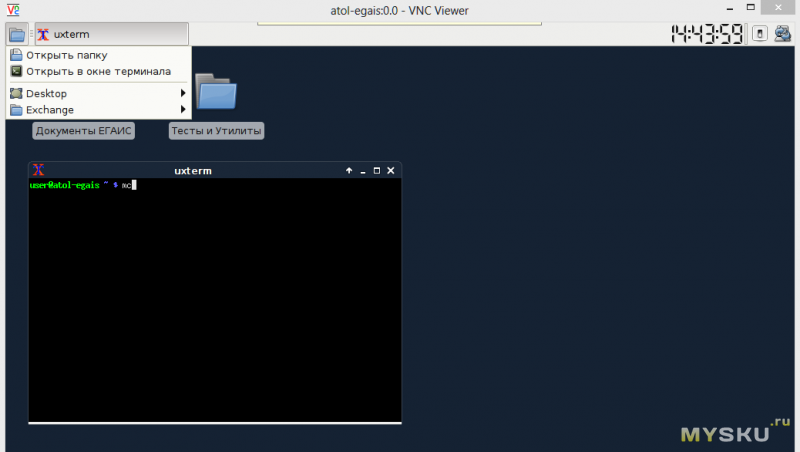
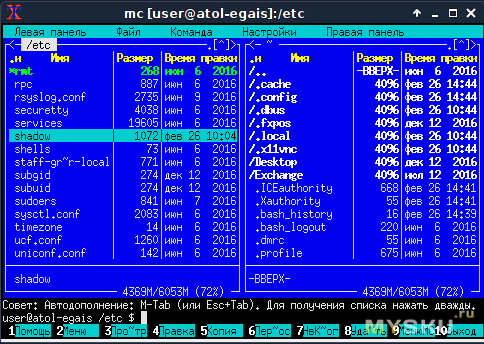
Нам понадобится:
Прошивка nand_3.0.2-3781.img – я на ней привожу в чувства хабы(на сайте Атол) PhoenixCard(на сайте Атол) DiskInternals Linux_Reader — только посмотреть на результат imgRePacker_206 Mac или Хакинтош Итак копируем прошивку в отдельную папку, переименовываем в original.img (можете не переименовывать – тогда батники подправите) и туда же распаковываем imgrepacker У меня два батника для распаковки и запаковки Распаковка imgRePacker.exe unpacking noiso original.img Оно создаст директорию original.img.dump и в ней будет папка _iso и в ней файлик rootfs.fex.iso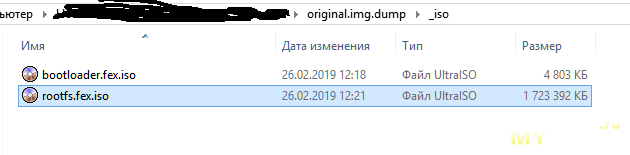
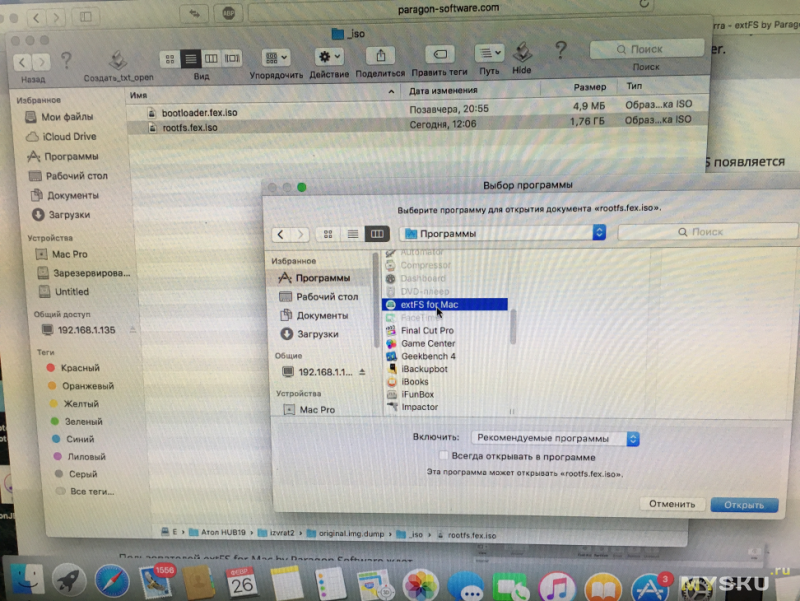
$6$Gw4/d/tk$wPLU4eIQsifKvRVs64dO.GXJjD8u8eztQxy/7wij7zRsEt0yh/L52kUBOzP1B4NSd9J78o/JCZucCb0ySpZqz.
вставить руту. А пароль юзера мы знаем.
Про хеши. Вопрос.
Как расшифровать пароль из /etc/shadow? > В shadow солёный хеш, это бесполезно. Как он получается из обычного? >Генерируется рандомная соль (затравка), которая конкатенируется к паролю, и с этой строки снимается хеш, который и записывается рядом с солью. В итоге хеши одинаковых паролей не одинаково выглядят. После второго знака «$» идёт соль, после третьего собственно хеш. Объяснение не мое, но суть понятна – пароль рута мы не узнаем. Никогда. Да он нам и не нужен. Итак, правим файлик, сохраняем и копируем опять на виндовс rootfs.fex.iso соглашаясь на замену. Кстати переименовываем или убираем в другое место файл original.img Запускаем батник запаковки imgRePacker.exe unpacking noiso original.img.dump
Примечание.
Есть еще файлик rootfs.fex который вроде используется в ext4_utils 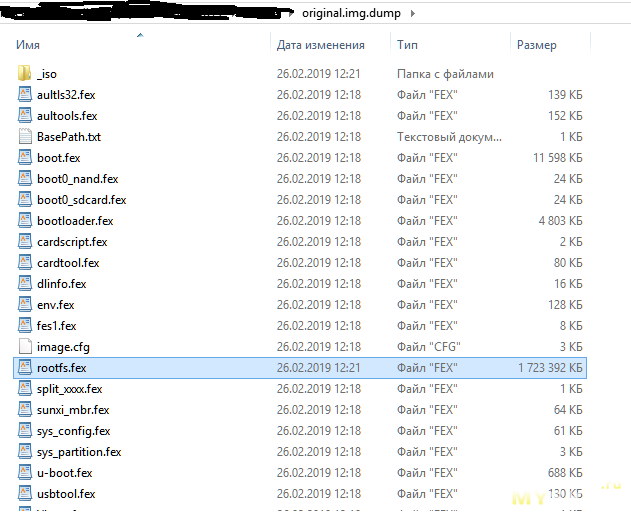
Пробуем.
su Password_1 mc Открываем /etc/shadow Обратите внимание что хеши паролей юзера и рута одинаковы.
Примечание.
В интернете есть инструкция по использованию ext4_utils. Ничего не скажу. Они вроде как для x86 систем. Кто знает, и у кого с ними получилось, пожалуйста отпишитесь в комментариях. Осталось добавить репозитории в файлик /etc/apt/sources.list
deb ftp.ru.debian.org/debian/ stretch main contrib non-free deb security.debian.org/debian-security/ stretch/updates main contrib deb ftp.ru.debian.org/debian/ stretch-updates main contrib deb www.deb-multimedia.org/ jessie main non-free deb security.debian.org/debian-security jessie/updates main
Поправьте меня если не то добавил. Я немного пропущу техническую часть но я ведь говорил, что Денди на него поставлю! Точнее эмулятор. На самом деле не все так радужно. Я не знаю что Алоловцы сотворили с Debian, но ни LibreOffice ни Nestopia нормально не запускаются.
Выводы.
Мои попытки купить его напрямую у RSH-Tech Company Limited ни к чему не привели. Даное поделие упоминается как Omnima A20 micro PC Его и сейчас можно найти на ebay На Авито можно урвать за 2000 рублей. Если кто не наигрался с Сubieboard, есть возможность поиграться. Не нужно связываться с поддержкой Атол, дабы перевести часы. Лично мне проще и дешевле принять алкоголь на хабе чем в Контур-Маркет. Из всех прошивок мне более всех понравился armbian
Как это выглядит с моральной точки зрения?
Debian GNU/Linux — это свободный для использования и распространения дистрибутив операционной системы Linux.УТМ тоже выложен с свободный доступ. Frontol xPos — платный продукт и требует для работы лицензию. И это справедливо. Хотя кассу на Атол HUB-19 можно подарить разве что врагу. Выводы делайте сами.БонусФото и текст позаимствованы с сайта olegon.ru/showthread.php?t=23411&page=19 Тетя Зина стоит и мечтает когда ей дадут планшет, чтобы отпускать алкоголь не… не так… тетя Зина мечтает что ей привезли неведому фигню… поставили в угол, взяли деньги и сказали что всё ОК… потому что контора АТОЛ отбашляла кому надо и на презентациях бодро показывала «неведому» коробочку… но видимо бюджет ушел на «подмазывание» представителей Рара и на то чтобы дистр под убунту не выкладывали как можно дольше… разрабам же под новый год «не докладывали мяса»… а потом тете зине еще купят монитор… тыщ за 5… или телефон чтобы она могла с веб интерфейса телефона или того же планшета подтверждать накладные… тетя Зина конечно понимала что её это не будет стоить 13 килорублей… но чтобы еще и планшет + как там что то набирать чтобы зайти на вебморду… но самое главное она очень рада вниманию… когда под новый год через день к ней ездят с флэшкой и колдуют над неведомой зверушкой… да еще и монитор небось с собой приносят… чтоб хоть что то посмотреть… а так то да… устройство не плохое… просто у всех свои недостатки… Счастливая тетя Зина после установки шайтан-коробки глазами Атол. Внимание! Даная статья написана чисто в ознакомительных целях. И Вы сами будете нести ответственность за содеянные Вами действия. Прежде чем писать в комментариях типа: » пароль root легко изменить при физическом доступе к железу» — мой совет, сперва сделайте, приложите фото или скрин и поделитесь.
Если вы продаете алкоголь, Эвотор должен отправлять информацию о продажах в ЕГАИС — единую государственную автоматизированную информационную систему. Чтобы касса связывалась с ЕГАИС, нужна специальная программа — универсальный транспортный модуль (УТМ). УТМ устанавливают на компьютер, кассу или отдельное устройство — АТОЛ HUB-19.
В ближайшие месяцы интеграцию с хабом начнёт обеспечивать приложение «Алкоголь» в составе платного комплекта «УТМ Плюс». Напрямую Эвотор с хабом работать перестанет. Установите комплект «УТМ Плюс» заранее.
Если вы пользуетесь УТМ «АТОЛ HUB-19», вам нужно:
- Подключить УТМ к Эвотору.
- Настроить УТМ.
- Настроить подключение к системе ЕГАИС.
Чтобы подключить УТМ к ЕГАИС, вам понадобится криптоключ JaCarta SE PKI/ГОСТ и квалифицированная электронная подпись.
Есть два способа подключить УТМ к интернету:
- Через оператора сотовой связи.
- Подключение УТМ к локальной сети/роутеру по Ethernet.
В зависимости от способа подключения потребуются различные настройки УТМ и планшета.
Подключить УТМ к интернету через сим-карту
Чтобы подключить УТМ через сотового оператора:
- Вставьте сим-карту в выключенный Эвотор. Включите смарт-терминал.
- Включите передачу данных. Для этого зайдите на Эвоторе в раздел «Еще» → «Настройки» и нажмите на строку «Передача данных»: Откроется окно: Переведите переключатель в поле «Мобильные данные» в правое положение, после чего он окрасится в голубой цвет.
- Чтобы УТМ подключался к интернету через смарт-терминал, включите на Эвоторе режим модема.
- Включите УТМ и дождитесь его запуска — около 5 минут.
- Зайдите на Эвоторе в раздел «Еще» → «Настройки» → «Wi-Fi»:
- Включите wi-fi. После этого откроется окно доступных подключений. Выберите из списка точку «EVOTOR-EGAIS_HUB-…». В зависимости от версии прошивки УТМ, название может отличаться:.
- Подключитесь к точке доступа, используя в качестве пароля заводской номер УТМ:
- Чтобы зайти в настройки УТМ, вам понадобится браузер. Установите его на Эвотор в магазине приложений.
- Откройте браузер и введите адрес: http://10.0.0.1/ Откроется окно: Нажмите пиктограмму в левом верхнем углу экрана. Появится меню в виде выпадающего списка. В этом списке выберите пункт «Настройка УТМ». Откроется окно авторизации:
- В поле «Имя пользователя» введите «user», а в поле «Пароль» — «Password_1». Нажмите «Войти». Откроется окно текущих настроек универсального транспортного модуля:
- Перейдите на вкладку WiFi в боковом меню. переключите «Режим работы WiFi» в «Клиент», переключите «Тип адреса» в «Динамический»:
- Укажите данные название и пароль точки доступа, которую вы создали на смарт-терминале. Нажмите кнопку «Сохранить».
- Смените имя пользователя и пароль для доступа к настройкам. Для этого перейдите в боковом меню на вкладку «Сервер настроек»:
- Введите новое имя и пароль и нажмите «Сохранить»:
- Отключите УТМ от сети и подождите две минуты.
- Вставьте ключ JaCarta в USB-порт УТМ.
- Заново включите питание.
- Зайдите на Эвоторе в раздел«Еще» → «Настройки». В разделе «Беспроводные сети» нажмите «Еще». Выберите «Режим модема» → «Точка доступа Wi-Fi». УТМ появится в списке подключенных устройств:
-
Нажмите на эту строку и запишите IP-адрес УТМ. Он понадобится, чтобы настроить подключение к ЕГАИС:
Готово! Теперь УТМ подключен к интернету через сим-карту, которая установлена в Эвотор.
Подключить УТМ через Ethernet
Если вы пользуетесь Эвотором без сим-карты, то можете подключить УТМ к интернету с помощью кабеля. В этом случае Эвотор подключается к УТМ по wi-fi, а УТМ подключается к интернету напрямую.
Чтобы настроить подключение, выполните все шаги из предыдущего раздела, кроме настройки передачи мобильных данных. После этого:
- Зайдите на вкладку «Ethernet» в окне настроек УТМ:
- Переключите «Тип адреса» на «Статический». В качестве параметров «IP адрес» и «DNS» укажите настройки устройства, с которым УТМ соединяется по кабелю Ethernet: роутера или маршрутизатора. Если не знаете этих параметров, уточните их у своего системного администратора или интернет-провайдера. Нажмите кнопку «Сохранить».
- Перейдите на вкладку «Подключение к интернету»:
- Укажите в поле «Шлюз по умолчанию» IP-адрес шлюза (уточнить у системного администратора) и нажмите кнопку «Сохранить».
Настройка подключения к ЕГАИС
- Нажмите кнопку «Настройки» в нижней части окна «Документы ЕГАИС»:
- Нажмите на «ФСРАР ID»: Откроется окно с информацией о вашей организации: Эта информация понадобится, чтобы настроить подключение к ЕГАИС.
- Зайдите на Эвоторе в раздел «Настройки» → «ЕГАИС» → Контроль алкогольной продукции:
- Выберите пункт «Использовать УТМ ЕГАИС»:
- Укажите IP-адрес УТМ и идентификатор организации по базе ФСРАР. Номер порта оставьте по умолчанию — 8080.
- Установите переключатель «Автоматическое связывание товарных позиций ЕГАИС и товарной базы Evotor POS» в нужное положение. По умолчанию он активирован. При его активации запрещены операции товарного учета в Эвоторе: приёмка, списание, возврат. Их можно проводить только в разделе «Алкоголь» → «Документы ЕГАИС».
- Укажите данные организации: ИНН/КПП, название магазина и адрес — они должны совпадать с информацией в настройках ЕГАИС.
Если вы выбрали в настройках «Использовать УТМ ЕГАИС», то при вскрытии тары УТМ выгрузит данные на сервер ЕГАИС и переведет документы в статус «Закрыт».
Если вы выбрали «Не использовать УТМ ЕГАИС» документы о вскрытии тары сразу изменяют статус на «Закрыт».
При выборе значения «Не контролировать» документы о вскрытии тары изменяют свой статус на «Закрыт» без выгрузки данных на сервер ЕГАИС.
Готово! Вы настроили УТМ. Теперь вы можете принимать накладные на алкоголь и передавать информацию о продажах в ЕГАИС.
Используемые источники:
- https://mysku.ru/blog/china-stores/71510.html
- https://support.evotor.ru/hc/ru/articles/360008373714-настроить-утм-атол-hub-19-

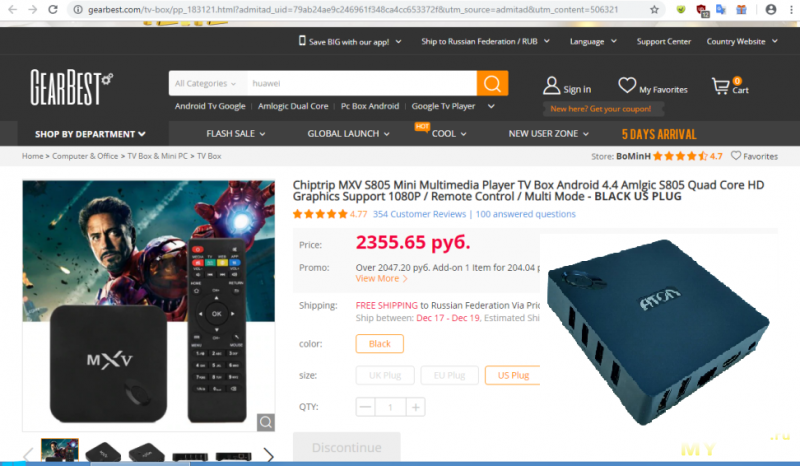
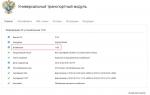 Как переустановить УТМ ЕГАИС без потери данных
Как переустановить УТМ ЕГАИС без потери данных


 Первоначальная настройка Debian после установки
Первоначальная настройка Debian после установки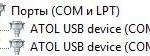 Настройка шрифтов
Настройка шрифтов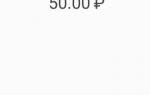 Атол Сигма: видео с инструкцией, как управлять торговлей
Атол Сигма: видео с инструкцией, как управлять торговлей Как работать с кассовым аппаратом Атол 91Ф
Как работать с кассовым аппаратом Атол 91Ф